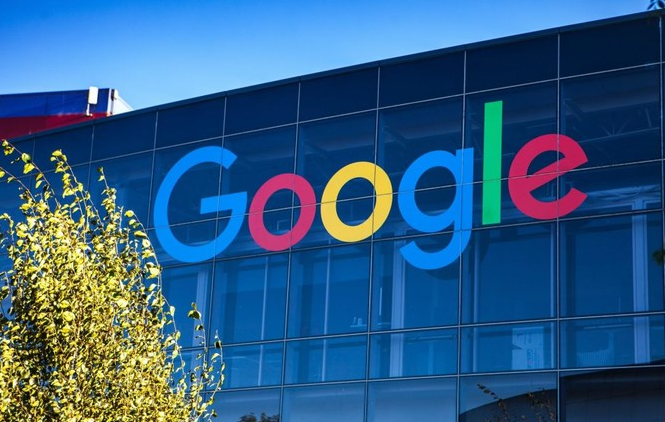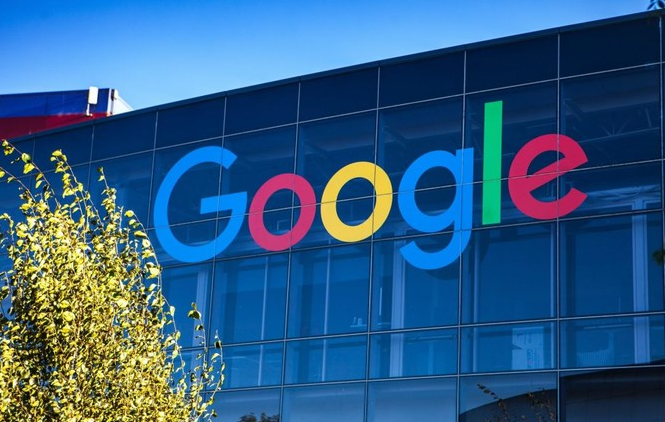
以下是Chrome浏览器开发者面板新手快速入门教程:
1. 打开开发者面板:在Chrome浏览器中,按下F12键可快速打开开发者工具,也可点击右上角的三个点图标,选择“更多工具”,再点击“开发者工具”。
2. 了解主要面板功能:Elements面板用于查看和编辑网页的HTML和CSS,可直接修改元素属性和样式,实时查看效果;Console面板显示JavaScript代码的输出信息,可在其中输入命令与网页交互,还能查看错误和警告信息;Sources面板用于查看网页的源代码,包括HTML、CSS和JavaScript文件,能设置断点调试JavaScript代码;Network面板可查看网页加载时的网络请求情况,如请求的资源、状态码、加载时间等。
3. 使用元素面板检查元素:在Elements面板中,将鼠标指针悬停在网页元素上,对应的HTML元素会在面板中高亮显示,点击可展开查看其详细结构和样式。还可双击元素进行编辑,修改文字内容或CSS样式,如更改颜色、
字体大小等,页面会实时更新。
4. 在
控制台输出信息:在Console面板中,输入`console.log('测试信息')`,按回车键,会在控制台中显示“测试信息”,方便调试JavaScript代码时查看变量值、函数执行结果等。
5. 查看网络请求详情:在Network面板中,刷新网页,会列出所有网络请求。点击某个请求,可查看其详细信息,如请求头、响应头、响应体等,还能分析资源加载顺序和时间,优化网页性能。